Содержание
Сархивировать и разархивировать файлы на компьютере легко, но как создать ZIP-файлы или открыть загруженные ZIP-файлы на телефонах Samsung Galaxy? К счастью, если у вас есть телефон Samsung Galaxy, процесс довольно прост. Самое приятное то, что вы можете извлекать (открывать) и создавать ZIP файлы прямо на вашем телефоне Samsung Galaxy без необходимости использования какого-либо стороннего приложения. Мы покажем вам, как это сделать.
Как открыть ZIP-файл на телефонах Samsung Galaxy
Самый простой способ извлечь или открыть ZIP-файлы на телефоне Samsung Galaxy — через приложение «Мои файлы». Вот шаги, которые вы можете выполнить.
1. Откройте приложение Мои файлы на своем телефоне и найдите ZIP-файл, который хотите извлечь.
2. Нажмите на ZIP-файл и выберите параметр Извлечь в правом нижнем углу. Если ZIP-файл защищен паролем, вам будет предложено ввести пароль.
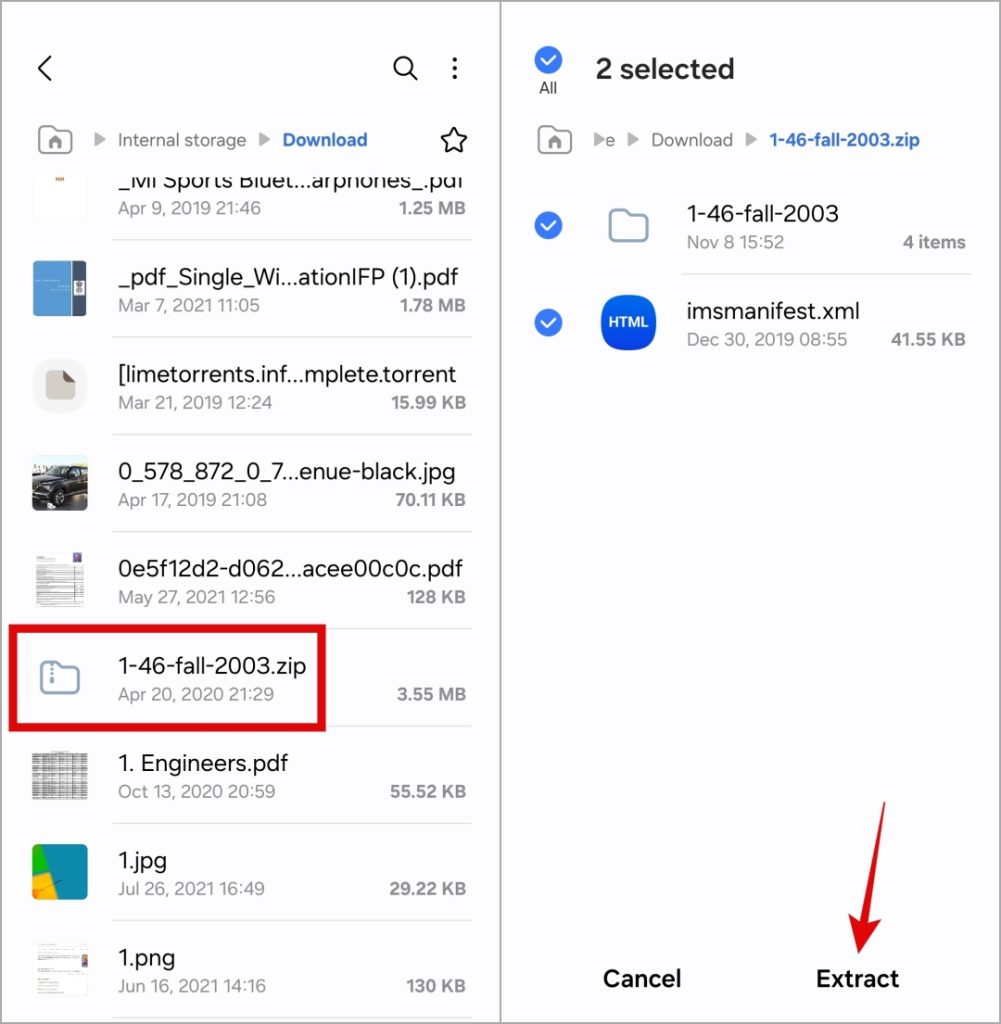
3. Введите имя папки и нажмите Извлечь для подтверждения.
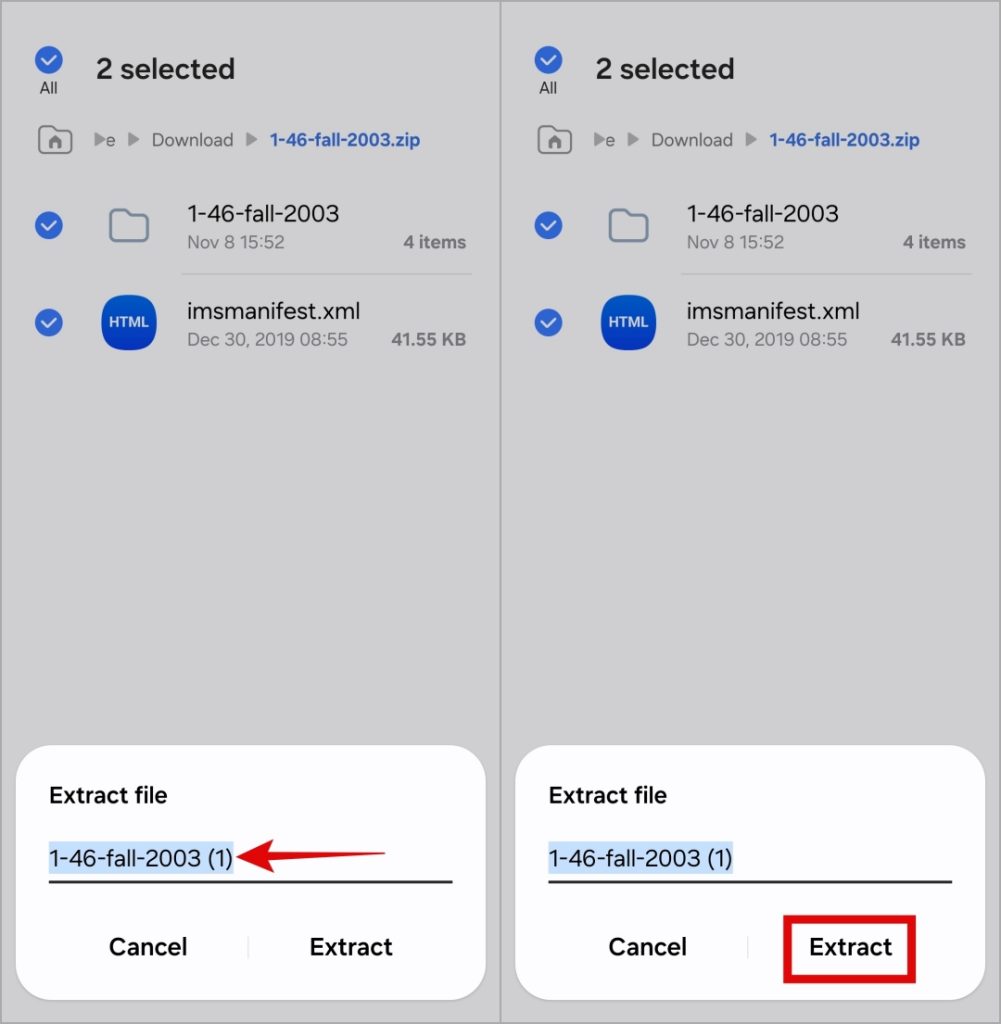
После того, как вы выполните вышеуказанные шаги, приложение «Мои файлы» извлечет файлы в тот же каталог, где находится ваш ZIP-файл. Обратите внимание, что время, необходимое для извлечения ZIP-файла, может варьироваться в зависимости от его размера.
Как создать ZIP-файл на телефонах Samsung Galaxy
Сжатие файлов и папок в ZIP-файл — удобный способ сэкономить место на вашем телефоне . Это также может быть полезно, если вы ищете отправить несколько файлов по электронной почте .
Чтобы создать ZIP-файл с помощью приложения «Мои файлы» на телефоне Samsung Galaxy, выполните следующие действия:
1. Откройте приложение Мои файлы на своем телефоне и найдите файлы, которые хотите сжать.
2. Выберите файлы и нажмите меню кебаба (три точки) в правом нижнем углу. В появившемся меню выберите Сжать.
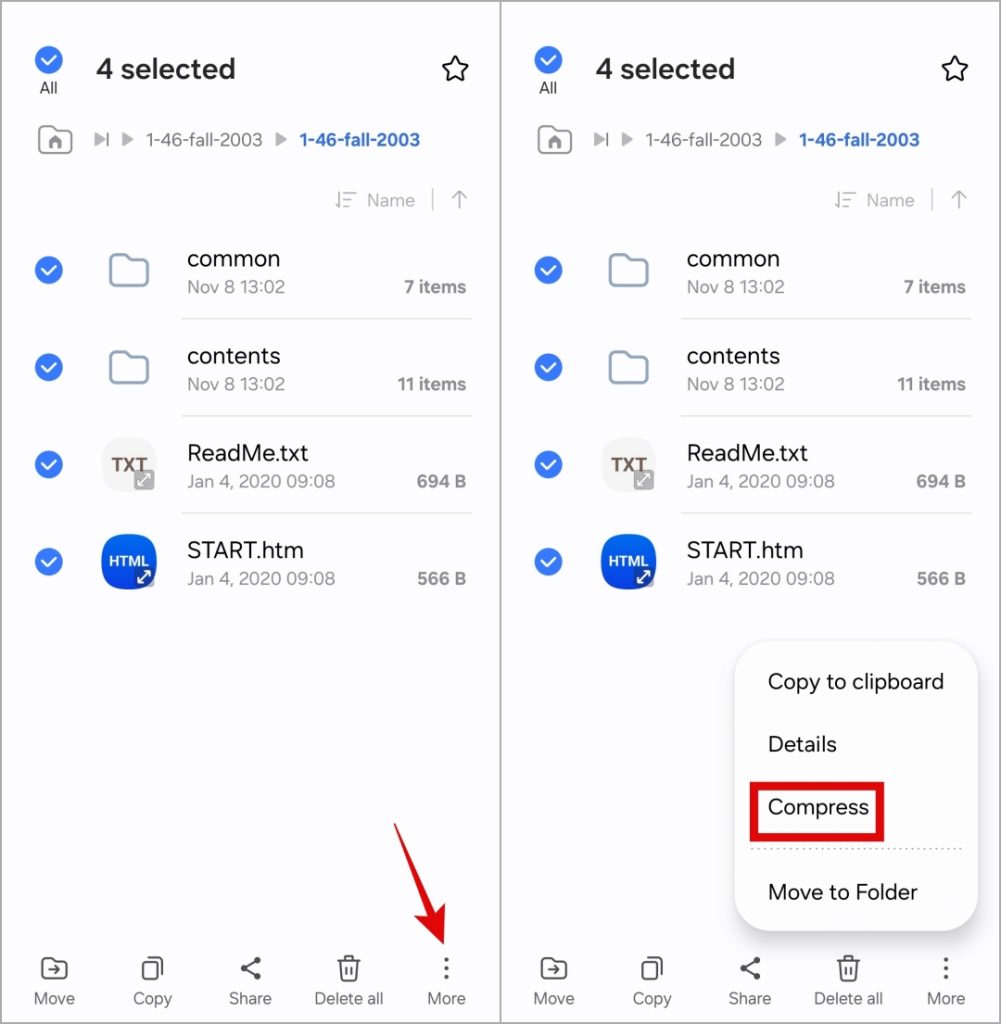
3. Введите имя для своего ZIP-файла и в раскрывающемся меню выберите предпочтительный тип файла: Zip или 7-Zip.
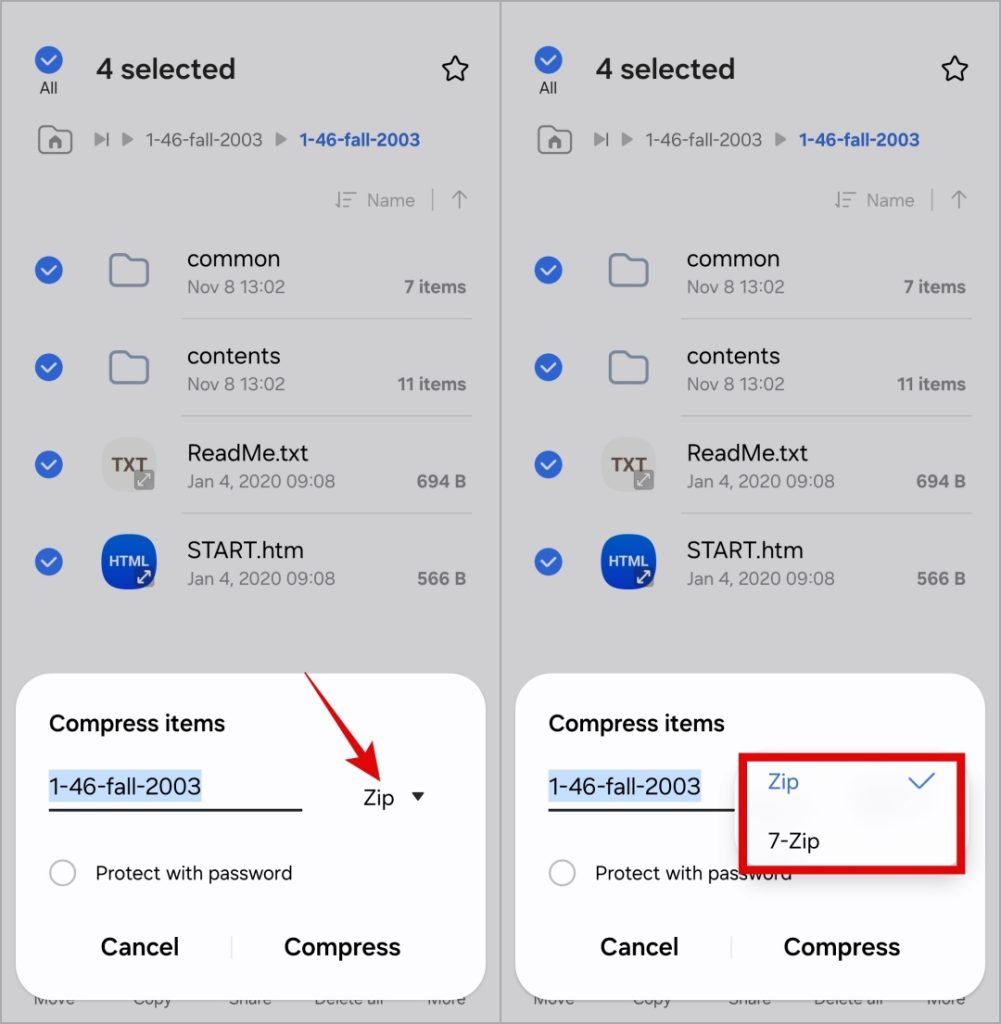
4. При желании вы можете защитить свой ZIP-файл паролем. Для этого установите флажок Защитить паролем и введите пароль в текстовое поле. Затем нажмите Сжать, чтобы продолжить.
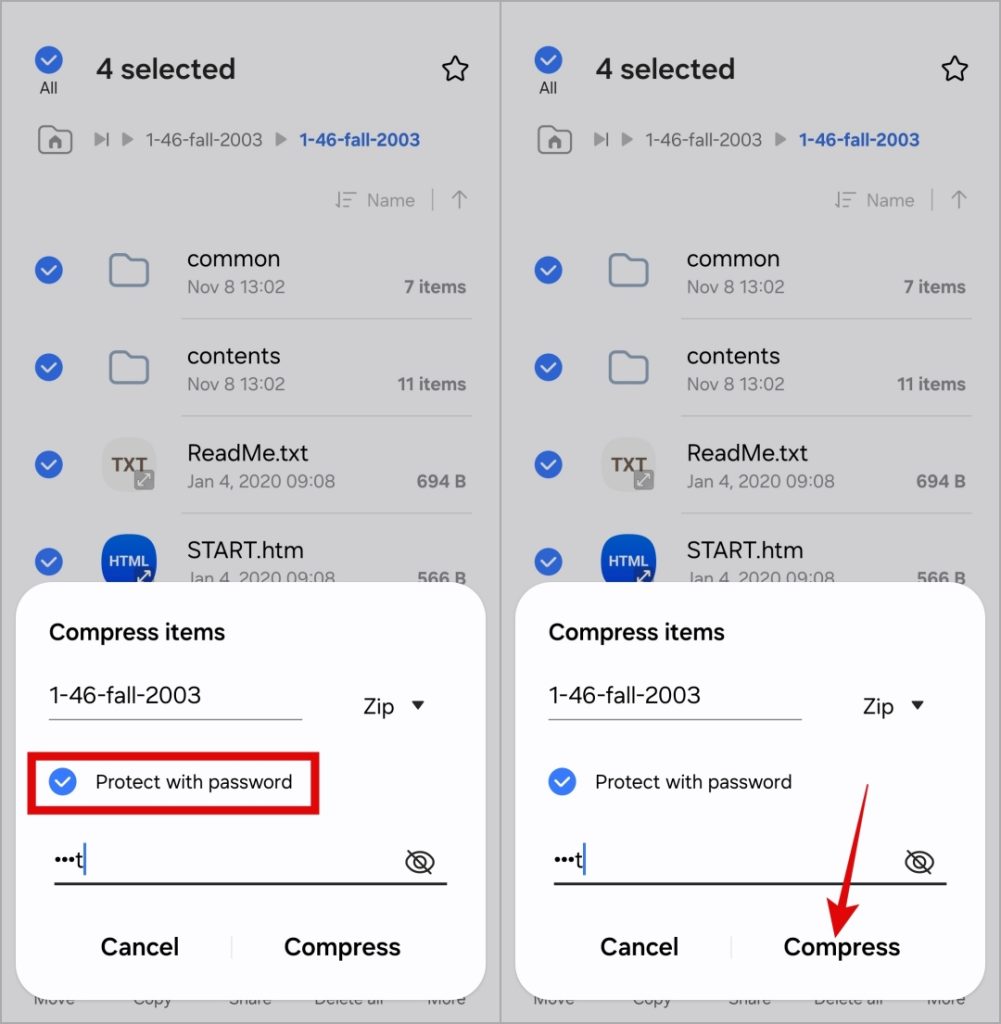
Подождите несколько секунд, и ваш ZIP-файл будет готов.
Как открыть или создать ZIP-файл с помощью стороннего приложения
Хотя встроенное приложение «Мои файлы» на телефоне Samsung Galaxy упрощает процесс создания и извлечения ZIP-файлов, оно не поддерживает все форматы файлов. Если вам нужны дополнительные возможности, вы можете загрузить и использовать RAR приложение на вашем телефоне Samsung Galaxy .
RAR – это бесплатное приложение, которое позволяет открывать и создавать файлы RAR, ZIP, TAR, GZ, BZ2, XZ, 7z, ISO и ARJ на вашем телефоне. Кроме того, он дает вам возможность одновременно извлечь несколько ZIP-файлов на телефоне Samsung Galaxy.
Вот как использовать приложение RAR на телефоне Samsung Galaxy, чтобы открывать или создавать ZIP-файлы.
1. Загрузите и установите RAR-приложение на свой телефон.
2. Откройте приложение RAR на своем телефоне. Он попросит вас разрешить доступ к файлам. Чтобы продолжить, включите переключатель Разрешить.
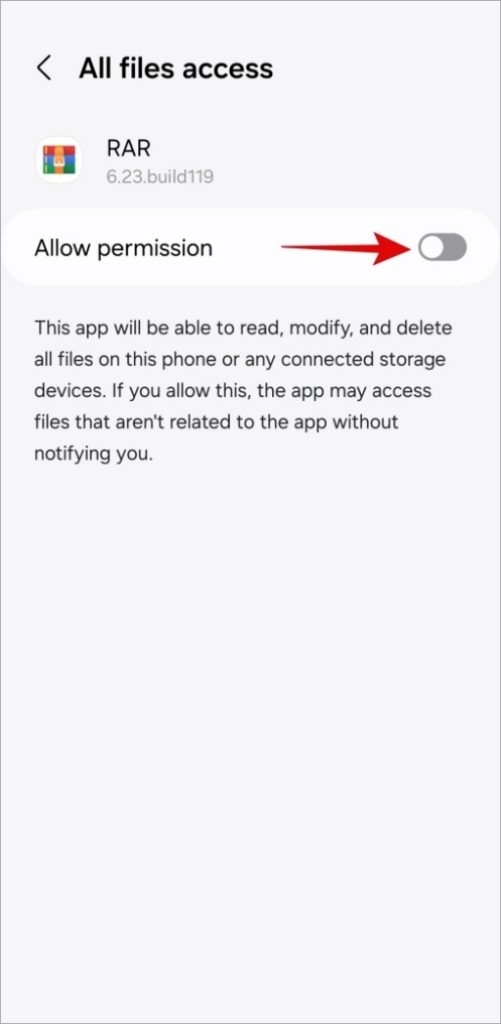
3. Найдите ZIP-файлы, которые хотите извлечь и открыть. Установите флажки рядом с ними и коснитесь значка извлечения файлов вверху. Вы можете выбрать более одного.

4. Укажите предпочтительное место для извлечения файлов и нажмите ОК. Приложение откроет ZIP-файл после его распаковки.
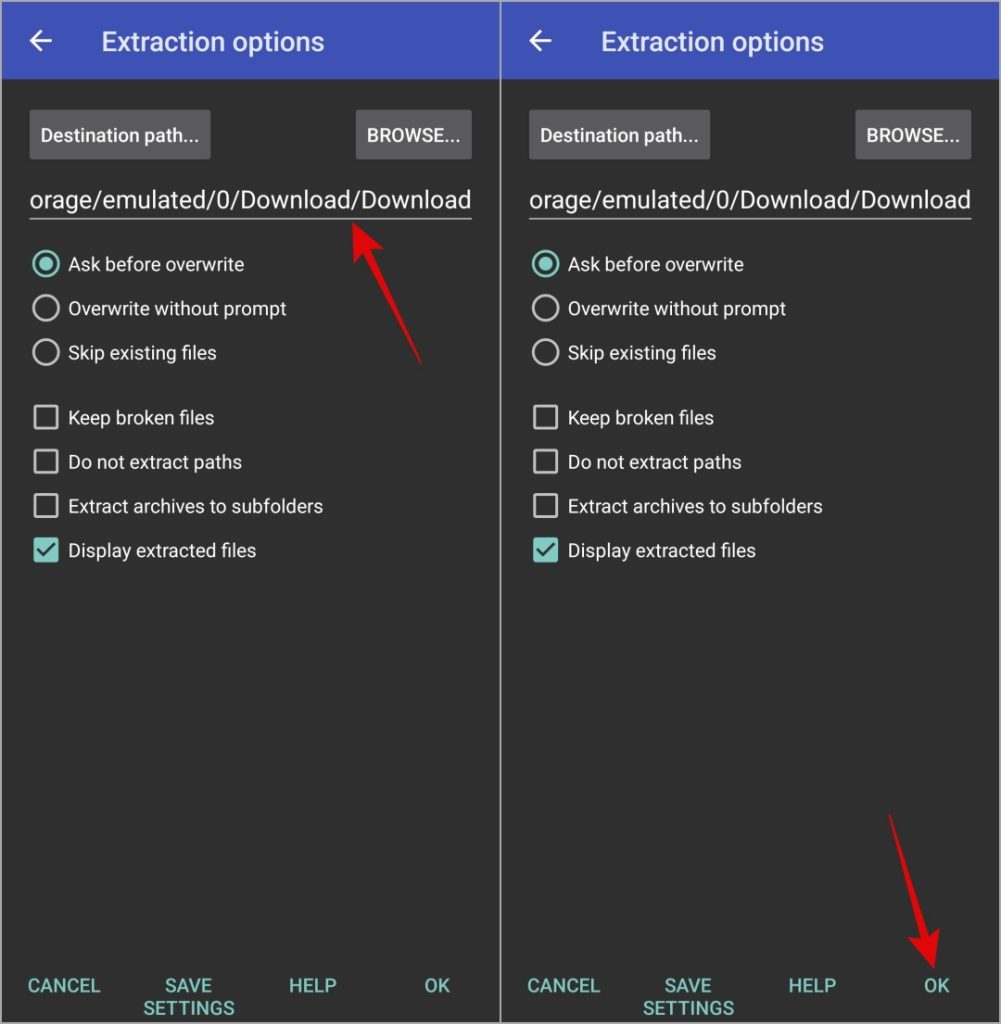
5. Аналогично, если вы хотите создать ZIP-файл с помощью приложения RAR, выберите файлы, которые хотите сжать, и коснитесь значка сжатия файлов вверху.
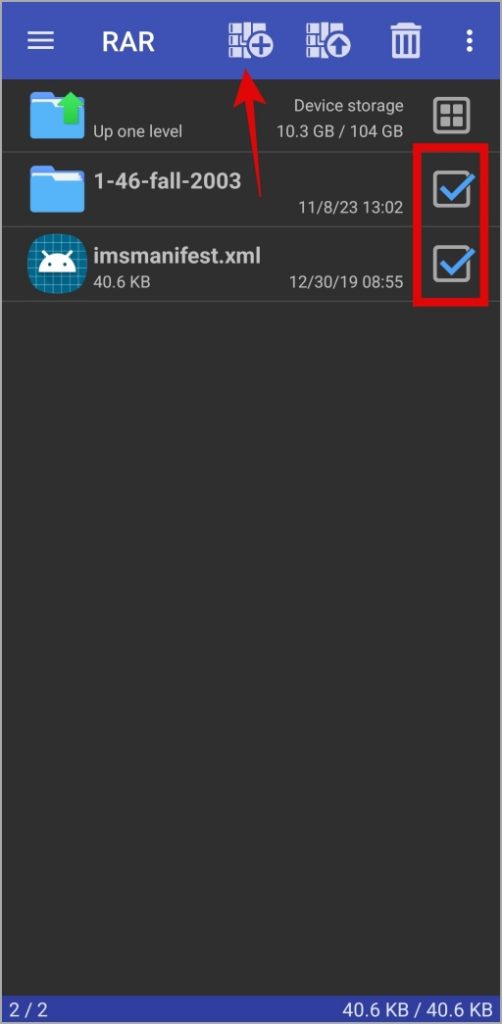
6. Выберите предпочитаемый формат файла: RAR, RAR 4.x или ZIP. При желании вы также можете установить пароль для ZIP-файла.
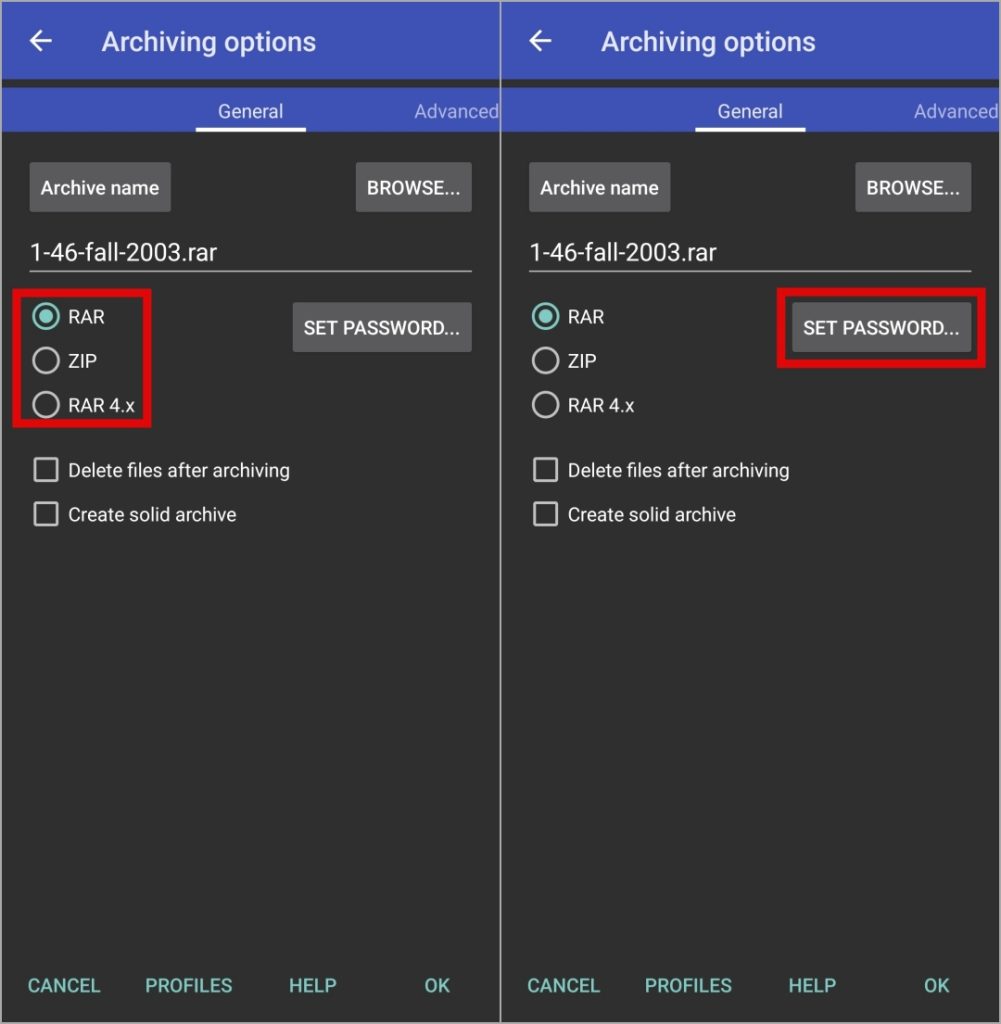
7. Перейдите на вкладку Дополнительно, в раскрывающемся меню выберите предпочтительный тип сжатия и нажмите ОК. Приложение сохранит ZIP-файл в том же каталоге, что и исходные файлы.
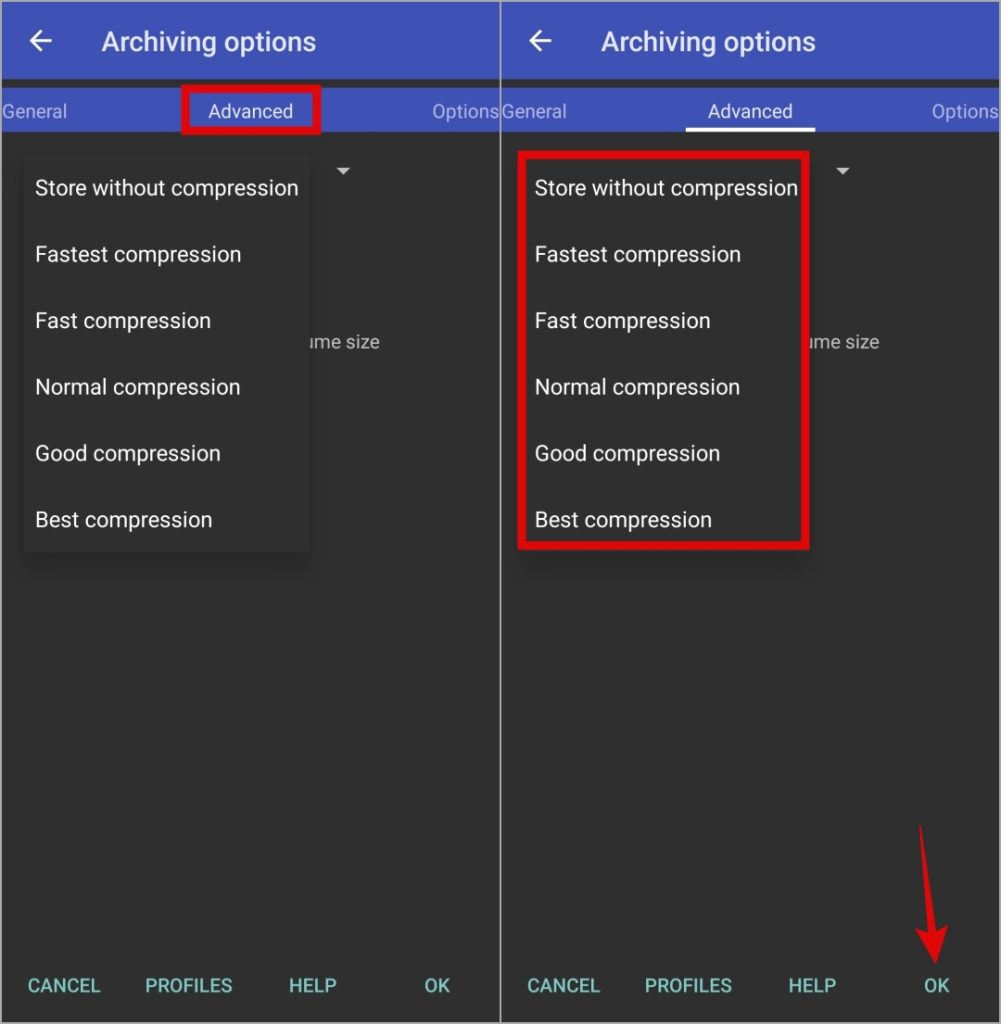
Бесшовное архивирование и распаковка
Возможность создавать и открывать ZIP-файлы на телефонах Samsung Galaxy может быть полезна для различных целей, включая экономию места для хранения, отправку нескольких файлов как одного вложения и поддержание порядка в файлах. Выполнение описанных выше шагов поможет вам ознакомиться с процессом.
